在同一系统中, 能同时使用NI 的GPIB和Keysight 的HPIB控制器吗?
更新 Sep 28, 2022
环境
环境显示经过验证可用于本文描述的解决方案的产品。此解决方案也可能适用于其他类似产品或应用程序。
硬件
GPIB-USB
GPIB-USB-HS+
GPIB-USB-HS
GPIB Cable
软件
Measurement & Automation Explorer (MAX)
LabWindows/CVI
LabVIEW
驱动
NI-VISA
NI-488.2
在我的系统中有NI GPIB线缆,我可以在同一系统中使用Keysight HPIB线缆吗?
您可以使用NI-VISA 2.5或更高版本,在同一系统中访问Keysight GPIB控制器(如HPIB)和NI GPIB控制器(如PCI-GPIB)。为此,您需要在Measurement&Automation Explorer(MAX)中启用VISA Passport editor。以下针对不同版本的MAX给出了启用VISA Passport editor的说明。 NI-VISA查找并访问任何GPIB或VXI设备。虽然Keysight硬件将出现在MAX和NI VISA中,但NI-VISA无法配置Keysight硬件,您必须使用Keysight I / O configuration utility来配置这些硬件。注意:要确定您使用的MAX版本,启动MAX并找到帮助»关于 。如果您已经率先安装了NI-VISA,则可以安装Keysight VISA作为辅助VISA,这仅在您使用的Keysight VISA版本在K及更高时才有效。如果您先安装了Keysight VISA,在安装NI-VISA时,您可以选择覆盖其他VISA或中止安装。Measurement&Automation Explorer 5.x及更高版本要在MAX 5.x及更高版本中使用VISA Passport editor ,请选择工具»NI-VISA»VISA Options...屏幕出现VISA Options后,在树状视图中选择Passports (My System » General Settings » Passports)。通过在旁边的框中放置复选标记启用NiVisaTulip.dll,然后单击“ Save ”按钮。您需要重新启动MAX才能使设置生效。重新启动MAX后,您将能够访问第三方GPIB板卡并在My System » Devices and Interfaces » Miscellaneous VISA Resources下为其设置VISA别名。Measurement&Automation Explorer 4.x.要在MAX 4.x中使用VISA Passport editor ,请选择Tools » NI-VISA » VISA Options...屏幕出现VISAOptions后,在树状视图中选择Passports (My System » General Settings » Passports)。通过在旁边的框中放置复选标记启用NiVisaTulip.dll,然后单击“ Save ”按钮。您需要重新启动MAX才能使设置生效。重新启动MAX后,您将能够访问第三方GPIB板并在My System»Devices and Interfaces»Miscellaneous VISA Resources下为其设置VISA别名。Measurement&Automation Explorer 3.1要在MAX 3.1中使用VISA Passport editor ,请选择Tools » NI-VISA » VISA Options...屏幕出现VISAOptions后,在树状视图中选择Passports (My System » General Settings » Passports)。通过在旁边的框中放置复选标记启用NiVisaTulip.dll,然后单击“ Save ”按钮。您需要重新启动MAX才能使设置生效。重新启动MAX后,您将能够访问第三方GPIB板并在My System»Devices and Interfaces»Miscellaneous VISA Resources下为其设置VISA别名。Measurement&Automation Explorer 3.0要在MAX 3.0中使用VISA Passport editor ,请选择Tools » NI-VISA » VISA Options...屏幕出现VISAOptions后,在树状视图中选择Passports (My System » General Settings » Passports)。通过在旁边的框中放置复选标记启用NiVisaTulip.dll,然后单击“ Apply ”按钮。您需要重新启动MAX才能使设置生效。重新启动MAX后,您将能够访问第三方GPIB板并在My System»Devices and Interfaces»Miscellaneous VISA Resources下为其设置VISA别名。Measurement&Automation Explorer 2.2及之前版本要在MAX 2.2和之前使用VISA Passport editor ,请选择Tools »NI-VISA»Passport Editor并启用NiVisaTulip.dll。LabVIEW卸载NI-VISA,然后安装HP-VISA。使用LabVIEW中的VISA函数访问HPIB板卡。默认情况下,VISA资源名称常量或控件仅允许设备在Measurement&Automation Explorer(MAX)中定义。由于MAX无法找到使用HP-VISA的HPIB板卡,因此必须右键单击控件或常量并选择“允许未定义的名称”。这将允许您手动输入仪器的地址。然后,您必须从Keysight I / O configuration utility获取正确的板卡和仪器地址。获得该信息后,根据标准惯例GPIBx::y::INSTR键入资源名称,其中x是板卡索引号(通常为0),y是仪器的主地址。LabWindows ™ / CVI1.卸载NI-VISA,并安装HP-VISA。2.确保在Keysight / HP I / O Configuration Utility中看到该板卡。从这里获取正确的板卡和仪器地址。3.根据标准惯例: GPIBx::y::INSTR使用LabWindows™/ CVI中的VISA命令完成仪器寻址 。
Additional Information
如果在同一系统中同时使用NI和Keysight GPIB控制器,则必须使用不同的接口名称来配置这些板卡,例如一块叫GPIB0,另一块叫GPIB1。如果两个供应商都使用相同的接口地址,NI-VISA会从viFindRsrc或者VISA Find Resources中报一个错误。NI-VISA将为Keysight GPIB板卡分配一个VISA接口名称GPIBn,其中n是Keysight IO分配的SICL名称的尾数。如果SICL名称没有尾数,这个n将从Keysight IO配置程序分配的逻辑单元编号中分配。如果Keysight VISA已经配置了一块NI-488 GPIB卡,它通常会将SICL名称默认为GPIB0。Tulip的VISA Library Passport将把它作为GPIB0映射回NI-VISA。这将与已映射到NI-VISA中的NI-488 GPIB板卡的GPIB0冲突。此冲突将导致NI-VISA无法识别GPIB接口。此问题的解决方法是运行Keysight IO配置程序并编辑此卡的SICL名称,以防止冲突(例如GPIB9)。然后,这将在NI-VISA中映射为GPIB9,不会导致与GPIB0冲突。如果您不需要在一台机器中同时使用NI和Keysight GPIB板卡,只希望安装两个驱动程序,请参考在将是德(Keysight)/HP/安捷伦(Agilent)GPIB设备与NI软件配合使用 。注意: HP-VISA和HP-SICL不是NI的驱动程序。请访问Keysight网站www.Keysight.com下载这些驱动程序。
相关链接Tips on using Keysight GPIB Solutions in NI’s LabVIEW Environment通过GPIB链接仪器
其他支持选项
询问NI社区
在我们的论坛中与其他用户协作
搜索NI社区以寻求解决方案
请求工程师的支持
可能需要有效的服务协议或有效的软件订阅,同时支持选项因国家/地区而异
打开服务请求
了解软件订阅和服务
了解硬件服务计划
Was this information helpful?
Helpful
Not Helpful